Gegevensbeleid beheren
Notitie
Het nieuwe en verbeterde Power Platform-beheercentrum is nu beschikbaar als openbare preview! We hebben het nieuwe beheercentrum zo ontworpen dat het gebruiksvriendelijker is, met taakgerichte navigatie waarmee u sneller specifieke resultaten kunt behalen. Nieuwe en bijgewerkte documentatie wordt gepubliceerd zodra het nieuwe Power Platform-beheercentrum algemeen beschikbaar is.
De gegevens van een organisatie zijn cruciaal voor het succes ervan. De gegevens moeten direct beschikbaar zijn voor de besluitvorming, maar de gegevens moeten worden beveiligd, zodat ze niet worden gedeeld met doelgroepen die geen toegang mogen hebben. U kunt hiertoe in Power Apps gegevensbeleid instellen waarmee de consumentenconnectors worden gedefinieerd waarmee specifieke zakelijke gegevens mogen worden gedeeld. Mogelijk wil een organisatie die gebruikmaakt van Power Apps niet dat de zakelijke gegevens die zijn opgeslagen in SharePoint, automatisch worden gepubliceerd naar de Twitter-feed.
Als u gegevensbeleid wilt maken, bewerken of verwijderen, moet u over de machtigingen van omgevingsbeheerder of Power Platform-beheerder beschikken.
Vereisten
Beleid op tenantniveau
Beleid op tenantniveau kan worden gedefinieerd om specifieke omgevingen op te nemen of uit te sluiten. Als u de stappen wilt uitvoeren die in dit artikel worden beschreven voor beleid op tenantniveau, meldt u zich aan als een gebruiker met de rol van Power Platform-beheerder. Meer informatie over de rol van Power Platform-beheerder vindt u op Servicebeheerrollen gebruiken om uw tenant te beheren.
Beleid op omgevingsniveau
Om de stappen voor beleid op omgevingsniveau te volgen, moet u beschikken over de machtigingen voor Power Apps-omgevingsbeheerders. Voor omgevingen met een Dataverse-database moet u in plaats daarvan de rol Systembeheerder krijgen.
Notitie
Als u de EnvironmentType-parameter SingleEnvironment gebruikt bij gebruik van PowerShell om een gegevensbeleid te maken, MOET het gebruikersaccount dat is gebruikt om het beleid te maken Omgevingsniveau-machtigingen hebben en GEENTenant-niveau-machtigingen, zoals hierboven beschreven, anders wordt er een fout over een ongeldige aanvraag geretourneerd en wordt het beleid niet gemaakt.
Het proces voor gegevensbeleid
Voer de volgende stappen uit om een gegevensbeleid te maken.
- Geef het beleid een naam.
- Classificeer connectors.
- Definieer het bereik van het beleid. Deze stap is niet van toepassing op beleid op omgevingsniveau.
- Selecteer omgevingen.
- Controleer instellingen.
Deze stappen worden in de volgende sectie uitgelegd.
Overzicht: een gegevensbeleid maken
Gebruik dit voorbeeld om een gegevensbeleid op tenantniveau te maken. In dit overzicht voert u de volgende taken uit:
- Voeg SharePoint en Salesforce toe aan de gegevensgroep Zakelijk van een gegevensbeleid.
- Voeg Facebook en Twitter toe aan de gegevensgroep Geblokkeerd.
- Laat de overige connectors in de gegevensgroep Niet-zakelijk staan.
- Sluit testomgevingen uit voor het bereik van dit beleid en pas het beleid toe op de overige omgevingen, zoals de standaard- en productieomgeving in de tenant.
Nadat dit beleid is opgeslagen, kan elke Power Apps- of Power Automate-maker die deel uitmaakt van de omgeving van het gegevensbeleid een app of stroom maken die gegevens deelt met SharePoint of Salesforce. Elke Power Apps- of Power Automate-resource die een bestaande verbinding met een connector in de gegevensgroep Niet-zakelijk heeft, mag geen verbindingen tot stand brengen met SharePoint- of Salesforce-connectors. Deze makers kunnen geen Facebook- of Twitter-connectors toevoegen aan een Power Apps- of Power Automate-resource.
Selecteer in het Power Platform-beheercentrum de optie Beleid>Gegevensbeleid>Nieuw beleid.
Als de tenant geen beleid heeft, wordt de volgende pagina weergegeven.
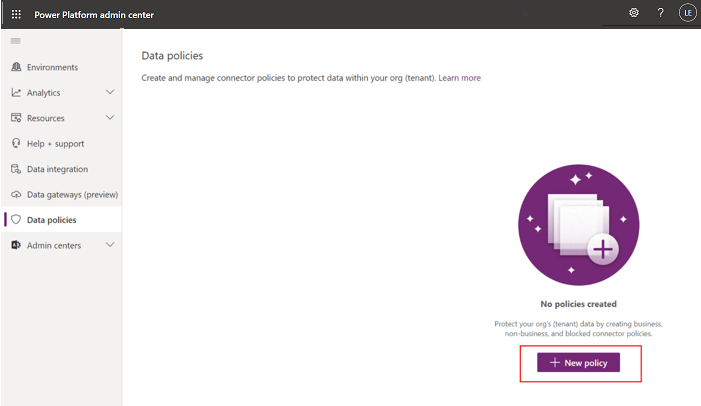
Voer een beleidsnaam in en selecteer Volgende.
Bekijk de verschillende kenmerken en instellingen die u op de pagina Connectors toewijzen kunt opgeven.
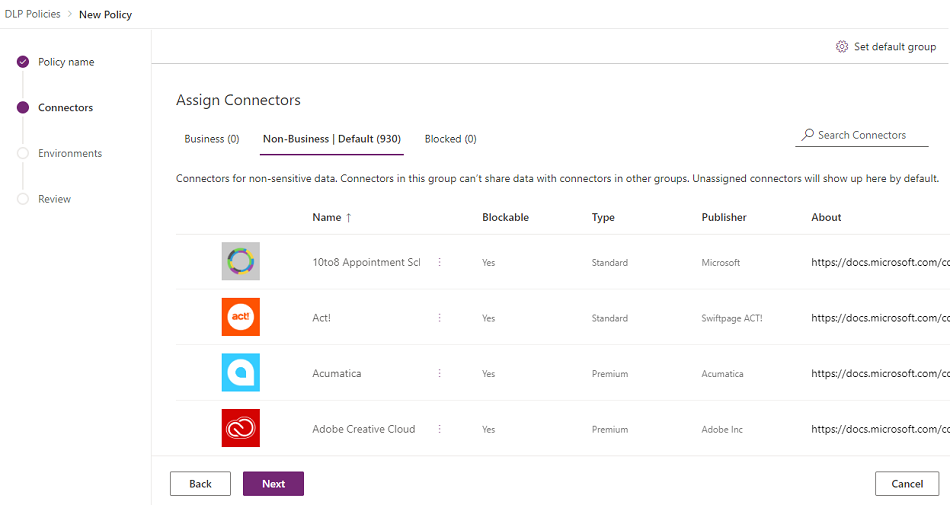
Kenmerken
Kenmerk Beschrijving Naam De naam van de connector. Blokkeerbaar Connectors die kunnen worden geblokkeerd. Meer informatie: Lijst van connectors die niet kunnen worden geblokkeerd Type Of connectorgebruik een Premium-licentie vereist of is inbegrepen in de basis-/standaardlicentie voor Power Platform. Uitgever Het bedrijf dat de connector publiceert. Deze waarde kan verschillen van de service-eigenaar. Microsoft kan bijvoorbeeld de uitgever zijn van de Salesforce-connector, terwijl de onderliggende service het eigendom is van Salesforce, niet van Microsoft. Info Selecteer de URL voor meer informatie over de connector. Lijsten
Draaipunt Omschrijving Zakelijk Connectors voor bedrijfsgevoelige gegevens. Connectors in deze groep kunnen geen gegevens delen met connectors in andere groepen. Niet-zakelijk/
StandaardConnectors voor niet-zakelijke gegevens, zoals gegevens over persoonlijk gebruik. Connectors in deze groep kunnen geen gegevens delen met connectors in andere groepen. Geblokkeerd Geblokkeerde connectors kunnen niet worden gebruikt waar dit beleid wordt toegepast. Acties
Actie Beschrijving Standaardgroep instellen De groep die alle nieuwe connectors toewijst die door Power Platform zijn toegevoegd nadat uw gegevensbeleid is gemaakt. Meer informatie: Standaardgegevensgroep voor nieuwe connectors Zoekconnectors Doorzoek in een lange lijst met connectors om specifieke connectors te vinden om te classificeren. U kunt zoeken op elk veld in de lijstweergave van connectors, zoals Naam, Blokkeerbaar, Type of Uitgever. U kunt de volgende acties uitvoeren:
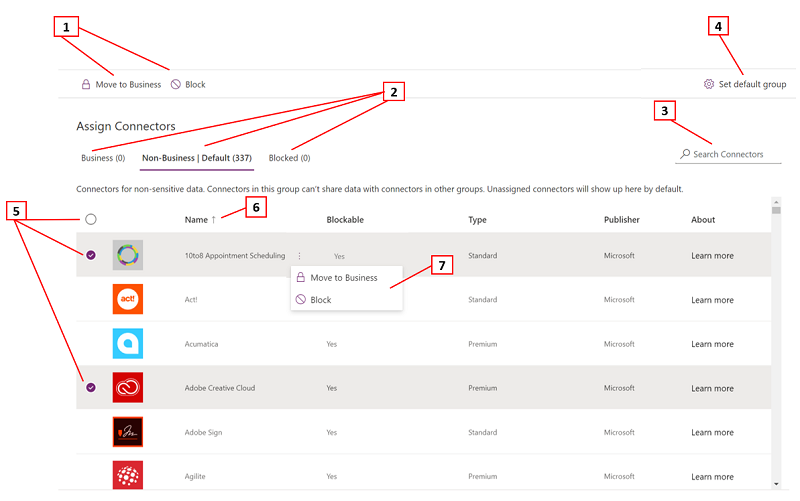
Beschrijving 1 Wijs een of meer connectors toe aan connectorclassificatiegroepen 2 Draaitabellen voor connectorclassificatiegroepen 3 Zoekbalk om connectors te vinden op basis van eigenschappen als Naam, Blokkeerbaar, Type of Uitgever 4 De connectorclassificatiegroep die alle nieuwe connectors toewijst die door Power Platform zijn toegevoegd nadat uw gegevensbeleid is gemaakt. 5 Een, meerdere of een groot aantal connectors tegelijk selecteren om tussen groepen te verplaatsen 6 Alfabetische sorteermogelijkheid voor afzonderlijke kolommen 7 Actieknoppen om individuele connectors toe te wijzen binnen connectorclassificatiegroepen Selecteer een of meer connectors. Selecteer voor dit overzicht de connectors SalesForce en SharePoint en selecteer vervolgens Verplaatsen naar Zakelijk in de bovenste menubalk. U kunt ook het beletselteken (
 ) rechts van de connectornaam gebruiken.
) rechts van de connectornaam gebruiken.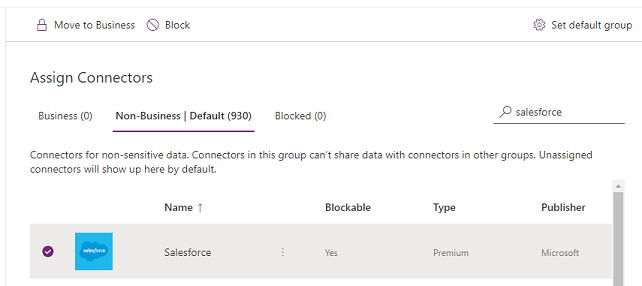
De connectors worden weergegeven in de gegevensgroep Zakelijk.
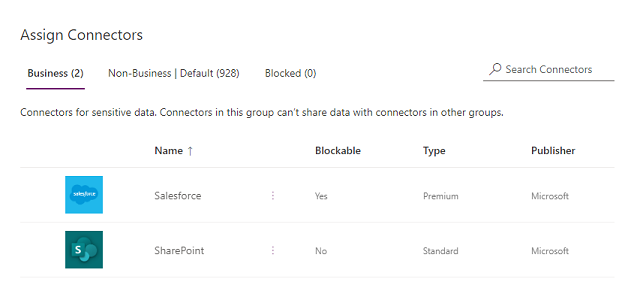
Connectors kunnen zich maar in één gegevensgroep tegelijk bevinden. Als u de connectors SharePoint en Salesforce naar de groep Zakelijk verplaatst, voorkomt u dat gebruikers stromen en apps kunnen maken waarin deze twee connectors worden gecombineerd met een van de connectors in de groep Niet-zakelijk of Geblokkeerd.
Voor connectors als SharePoint, die niet kunnen worden geblokkeerd, is de actie Blokkeren niet beschikbaar en wordt er een waarschuwing weergegeven.
Bekijk en wijzig indien nodig de standaardgroepsinstelling voor nieuwe connectors. We raden aan om de standaardinstelling Niet-zakelijk te behouden om eventuele nieuwe connectors standaard toe te wijzen aan Power Platform. Niet-zakelijke connectors kunnen later handmatig worden toegewezen aan Zakelijk of Geblokkeerd door het gegevensbeleid te bewerken, nadat u deze hebt kunnen bekijken en toewijzen. Als de nieuwe connectorinstelling Geblokkeerd is, worden eventuele nieuwe connectors die blokkeerbaar zijn, toegewezen aan Geblokkeerd, zoals verwacht. Eventuele nieuwe connectors die niet kunnen worden geblokkeerd, worden echter toegewezen aan Niet-zakelijk omdat ze door hun ontwerp niet kunnen worden geblokkeerd.
Selecteer in de rechterbovenhoek de optie Standaardgroep instellen.
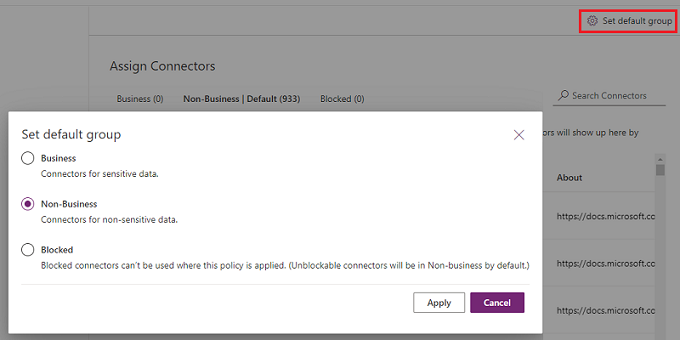
Nadat u alle connectortoewijzingen voor de groepen Zakelijk/Niet-zakelijk/Geblokkeerd hebt voltooid en de standaardgroep voor nieuwe connectors hebt ingesteld, selecteert u Volgende.
Kies het bereik van het gegevensbeleid. Deze stap is niet beschikbaar voor beleid op omgevingsniveau, omdat dit beleid altijd is bedoeld voor één omgeving.
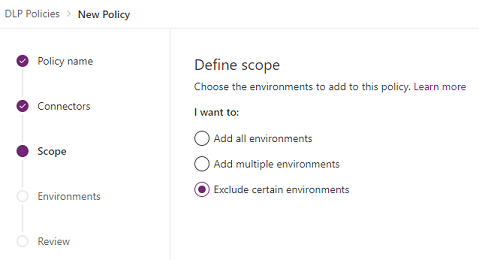
Voor het doel van dit overzicht gaat u testomgevingen uitsluiten voor dit beleid. Selecteer Bepaalde omgevingen uitsluiten en selecteer op de pagina Omgevingen toevoegen de optie Volgende.
Bekijk de verschillende kenmerken en instellingen op de pagina Omgevingen toevoegen. Voor beleid op tenantniveau toont deze lijst de beheerder op tenantniveau alle omgevingen in de tenant. Voor beleidsregels op omgevingsniveau toont deze lijst alleen de subset van omgevingen in de tenant die beheerd wordt door de gebruiker die is aangemeld als Omgevingsbeheerder of als Systeembeheerder voor omgevingen met een Dataverse-database.
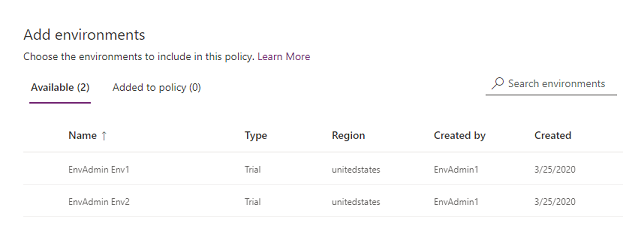
Kenmerken
Kenmerk Omschrijving Meting De naam van de omgeving. Type Het type omgeving: proefversie, productie, sandbox, standaard Regio De regio die aan de omgeving is gekoppeld. Gemaakt door De gebruiker die de omgeving heeft gemaakt. Gemaakt (op) De datum waarop de omgeving is gemaakt. Lijsten
Draaipunt Omschrijving Beschikbaar Omgevingen die niet expliciet zijn opgenomen in of uitgesloten voor het beleidsbereik. Voor beleid op omgevingsniveau en beleid op tenantniveau met een bereik dat is gedefinieerd als Meerdere omgevingen toevoegen vertegenwoordigt deze lijst de subset van omgevingen die niet zijn opgenomen in het beleidsbereik. Voor beleid op tenantniveau met een bereik dat is gedefinieerd als Bepaalde omgevingen uitsluiten vertegenwoordigt deze draaitabel de set van omgevingen die zijn opgenomen in het beleidsbereik. Toegevoegd aan beleid Voor beleid op omgevingsniveau en beleid op tenantniveau met een bereik dat is gedefinieerd als Meerdere omgevingen toevoegen vertegenwoordigt deze draaitabel de subset van omgevingen die zich binnen het beleidsbereik bevinden. Voor beleid op tenantniveau met een bereik dat is gedefinieerd als Bepaalde omgevingen uitsluiten vertegenwoordigt deze draaitabel de subset van omgevingen die zijn uitgesloten voor het beleidsbereik. Acties
Actie Beschrijving Toevoegen aan beleid Omgevingen in de categorie Beschikbaar kunnen met deze actie worden verplaatst naar de categorie Toegevoegd aan beleid. Verwijderen uit beleid Omgevingen in de categorie Toegevoegd aan beleid kunnen met deze actie worden verplaatst naar de categorie Beschikbaar. Selecteer een of meer omgevingen. U kunt de zoekbalk gebruiken om snel de gewenste omgevingen te zoeken. Zoek voor dit overzicht naar testomgevingen - type sandbox. Nadat we de sandboxomgevingen hebben geselecteerd, wijzen we ze aan het beleidsbereik toe met behulp van Toevoegen aan beleid in de bovenste menubalk.
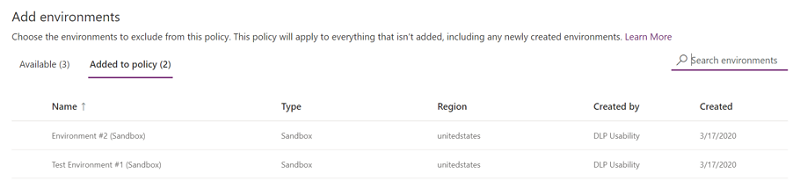
Omdat het beleidsbereik aanvankelijk was geselecteerd als Bepaalde omgevingen uitsluiten, worden deze testomgevingen nu uitgesloten van het beleidsbereik en worden de instellingen voor gegevensbeleid toegepast op alle overige (Beschikbare) omgevingen. Voor beleid op omgevingsniveau kunt u maar één omgeving selecteren uit de lijst met beschikbare omgevingen.
Nadat u selecties voor omgevingen hebt gemaakt, selecteert u Volgende.
Bekijk de beleidsinstellingen en selecteer Beleid maken.
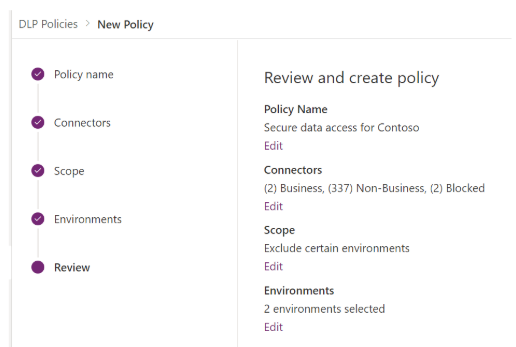
Het beleid is gemaakt en wordt weergegeven in de lijst met gegevensbeleid. Als gevolg van dit beleid kunnen SharePoint- en Salesforce-apps gegevens delen in niet-testomgevingen, zoals productieomgevingen, omdat ze beide deel uitmaken van dezelfde gegevensgroep Zakelijk. Elke connector die zich in de gegevensgroep Niet-zakelijk bevindt, zoals Outlook.com, deelt geen gegevens met apps en stromen door middel van SharePoint- of Salesforce-connectors. Facebook- en Twitter-connectors zijn helemaal geblokkeerd voor gebruik in een app of stroom in niet-testomgevingen zoals productie- of standaardomgevingen.
Beheerders wordt aangeraden de lijst met gegevensbeleidsregels te delen met hun organisatie, zodat gebruikers op de hoogte zijn van het beleid voordat ze apps maken.
Deze tabel beschrijft de invloed van het gegevensbeleid dat u hebt gemaakt op gegevensverbindingen in apps en stromen.
| Connectormatrix | SharePoint (Zakelijk) | Salesforce (Zakelijk) | Outlook.com (Niet-zakelijk) | Facebook (Geblokkeerd) | Twitter (Geblokkeerd) |
|---|---|---|---|---|---|
| SharePoint (Zakelijk) | Toegestaan | Toegestaan | Geweigerd | Geweigerd | Geweigerd |
| Salesforce (Zakelijk) | Toegestaan | Toegestaan | Geweigerd | Geweigerd | Geweigerd |
| Outlook.com (Niet-zakelijk) | Geweigerd | Geweigerd | Toegestaan | Geweigerd | Geweigerd |
| Facebook (Geblokkeerd) | Geweigerd | Geweigerd | Geweigerd | Geweigerd | Geweigerd |
| Twitter (Geblokkeerd) | Geweigerd | Geweigerd | Geweigerd | Geweigerd | Geweigerd |
Omdat er geen gegevensbeleid is toegepast op testomgevingen, kunnen apps en stromen elke set connectors samen in deze omgevingen gebruiken.
Gegevensbeleid vinden en weergeven
Meld u aan bij het Power Platform-beheercentrum.
Selecteer in het navigatiedeelvenster Gegevensbeleidsregels. Als u een lange lijst met beleidsregels hebt, gebruikt u het vak Zoeken om specifiek gegevensbeleid te vinden.
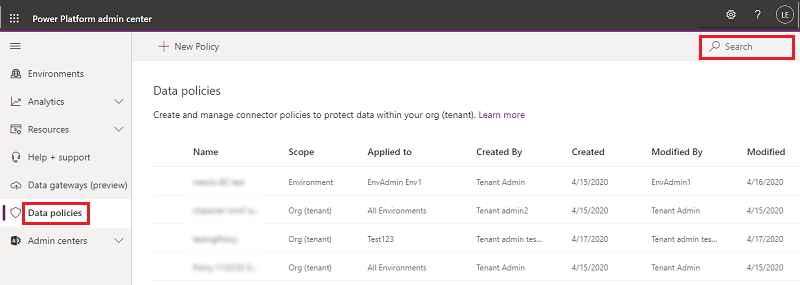
De lijstweergave toont de volgende kenmerken:
Kenmerk Beschrijving Naam De naam van het beleid. Scope Het type beleid, zoals omgevingsniveau of tenantniveau Toegepast op het bereik van de omgeving die aan het beleid is gekoppeld.
Voor een beleid op omgevingsniveau is dit een enkele omgevingsnaam die aan het beleid is gekoppeld.
Voor een beleid op tenantniveau kan dit een van de volgende waarden zijn:
- Alle omgevingen
- Alle omgevingen, behalve (n)
- (n) omgevingen
- Een enkele omgevingsnaamGemaakt door De gebruiker die het beleid heeft gemaakt. Gemaakt (op) De datum waarop het beleid is gemaakt. Gewijzigd door De gebruiker die het beleid heeft gewijzigd. Gewijzigd (op) De datum waarop het beleid is gewijzigd.
Gegevensbeleid bewerken
Meld u aan bij het Power Platform-beheercentrum.
Selecteer een omgeving in de lijst met gegevensbeleidsregels en selecteer vervolgens Beleid bewerken. Als u een lange lijst met beleidsregels hebt, zoekt u de gewenste omgevingen via het vak Zoeken.
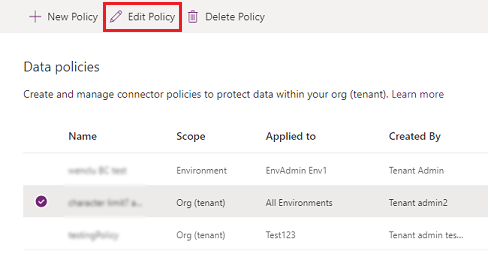
Notitie
Omgevingsbeheerders kunnen geen beleid bewerken dat is gemaakt door de tenantbeheerder.
Volg de stappen die worden beschreven in Overzicht: een gegevensbeleid maken en selecteer vervolgens Beleid bijwerken.
Notitie
Tenantbreed gegevensbeleid kan niet worden overschreven door gegevensbeleid op omgevingsniveau.
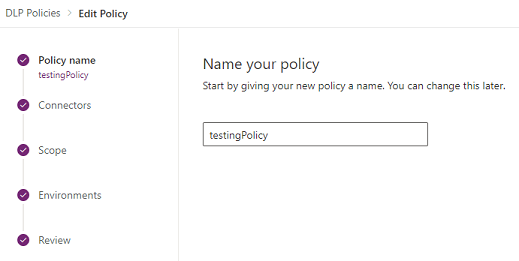
(Optioneel) Overweeg indien nodig om gegevensbeleid op connectors af te dwingen. Meer informatie: Handhaaf het gegevensbeleid voor het schenden van verbindingen
Notitie
Als u gegevensbeleid afdwingt, worden bestaande verbindingen die gegevensbeleid schenden, uitgeschakeld en worden eerder uitgeschakelde verbindingen ingeschakeld die geen gegevensbeleid meer schenden.
Gegevensbeleid verwijderen
Meld u aan bij het Power Platform-beheercentrum.
Selecteer een omgeving in de lijst met gegevensbeleid en selecteer vervolgens Beleid verwijderen. Als u een lange lijst met beleidsregels hebt, zoekt u de gewenste omgevingen via het vak Zoeken.
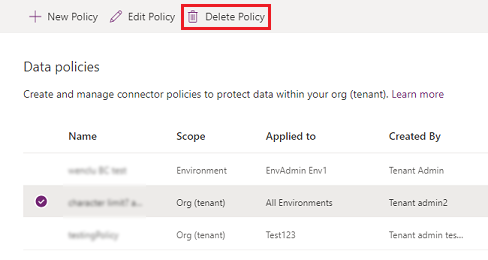
Notitie
Omgevingsbeheerders kunnen geen beleid verwijderen dat is gemaakt door de tenantbeheerder.
Selecteer Verwijderen in het bevestigingsvenster.
De standaardgegevensgroep wijzigen
Meld u aan bij het Power Platform-beheercentrum als een Power Platform-beheerder.
Selecteer een omgeving in de lijst met gegevensbeleidsregels en selecteer vervolgens Beleid bewerken. Als u een lange lijst met beleidsregels hebt, zoekt u de gewenste omgevingen via het vak Zoeken.
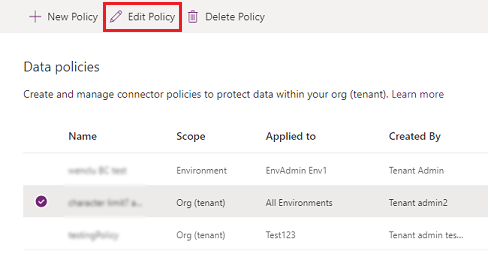
Notitie
Omgevingsbeheerders kunnen geen beleid bewerken dat is gemaakt door de tenantbeheerder.
Selecteer de stap Connectors in het proces Beleid bewerken.
Selecteer in de rechterbovenhoek de optie Standaardgroep instellen.
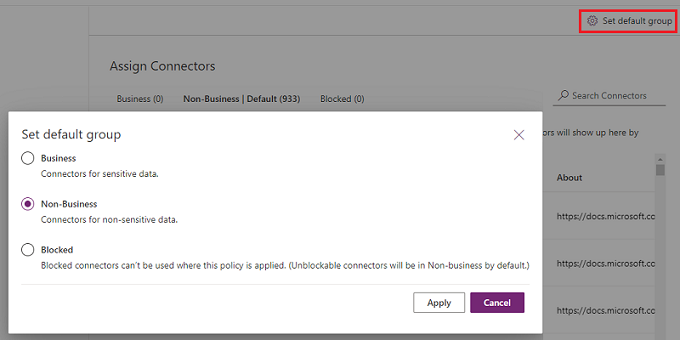
Kies een standaardgroep en selecteer vervolgens Toepassen. Meer informatie: Connectorclassificatie en Standaardgegevensgroep voor nieuwe connectors
Selecteer indien nodig Volgende om het proces Beleid bewerken te sluiten.
De gegevensgroep die u kiest, wordt de standaardgroep om automatisch nieuwe connectors te classificeren die aan Power Platform worden toegevoegd nadat uw beleid is gemaakt.
PowerShell-opdrachten gebruiken
Zie Opdrachten voor gegevensbeleid.
Zie ook
DLP-beleid (preventie van gegevensverlies)
Opdrachten voor gegevensbeleid
Power Platform-SDK voor gegevensbeleid